Расположение с отступом кода делает операторы чтения, такие как циклы while легче. Установить и применить делающие отступ настройки к коду в Редакторе:
На вкладке «Главная страница (Home)» в разделе «Конфигурация (Environment)» нажмите «Настройки (Preferences)».![]()
Диалоговое окно Preferences открывается.
Выберите MATLAB> Editor/Debugger> Language.
Выберите машинный язык из Language выпадающий список.
В разделе Indenting выберите или очистите Apply smart indenting while typing, в зависимости от того, хотите ли вы делать отступ примененный автоматически при печати. Умное расположение с отступом всегда применяется автоматически в Live Editor.
Если вы очищаете эту опцию, можно вручную применить расположение с отступом путем выбора строк в Редакторе, чтобы сделать отступ, щелчок правой кнопкой и затем выбор Smart Indent из контекстного меню.
Выполнить одно из следующих действий:
Если вы выбрали какой-либо язык кроме MATLAB на шаге 2, нажмите OK.
Если вы выбрали MATLAB на шаге 2, выберите Function indenting format, и затем нажмите OK. Функциональные форматы отступа:
Classic — Редактор выравнивает функциональный код с объявлением функции.
Indent nested functions — Редактор располагает функциональный код с отступом во вложенной функции.
Indent all functions — Редактор располагает функциональный код с отступом и для основных и для вложенных функций.
Это изображение иллюстрирует форматы расположения с отступом функции.
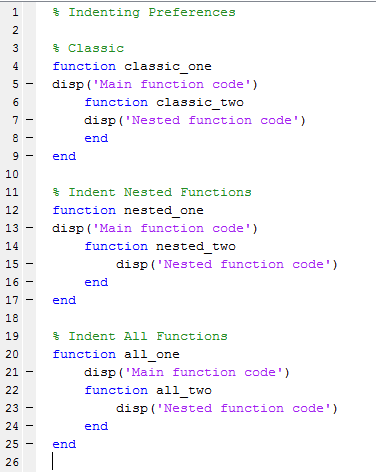
Делающие отступ настройки не поддержаны для TLC, VHDL или Verilog и не доступны в MATLAB® Online™
Независимо от того, применяете ли вы расположение с отступом автоматически или вручную, можно переместить выбранные строки далее налево или направо путем выполнения одного из следующих действий:
На вкладке Editor, в разделе Edit, нажатии кнопки![]()
![]() , или
, или![]() . Для live скриптов и функций, эта функциональность доступна на вкладке Live Editor в разделе Code.
. Для live скриптов и функций, эта функциональность доступна на вкладке Live Editor в разделе Code.
Нажатие клавиши Tab или ключа Shift+Tab, соответственно.
Это работает по-другому, если вы выбираете Редактор/Отладчик настройка Tab клавише TAB Emacs-стиля умное расположение с отступом — когда вы располагаете курсор в любую строку или выбираете группу строк и нажимаете Tab, отступ строк согласно умным методам расположения с отступом.
По умолчанию светло-серая вертикальная строка (правило) появляется в столбце 75 в Редакторе, указывая, где строка превышает 75 символов. Можно установить этот текстовый предельный индикатор на другое значение, которое полезно, например, если вы хотите просмотреть код в другом текстовом редакторе, который имеет различный предел ширины линии. Текстовый предельный индикатор правой стороны не поддержан в Live Editor или в MATLAB Online.
Скрыть, или изменить внешний вид вертикальной строки:
На вкладке «Главная страница (Home)» в разделе «Конфигурация (Environment)» нажмите «Настройки (Preferences)».![]()
Диалоговое окно Preferences открывается.
Выберите MATLAB> Editor/Debugger> Display.
Настройте настройки в разделе Right-hand text limit.
Этот предел является визуальной подсказкой только и не препятствует тому, чтобы текст превысил предел. Чтобы перенести текст комментария в заданном номере столбца автоматически, настройте настройки в разделе Comment formatting под MATLAB> Editor/Debugger> Language в диалоговом окне Preferences.
Сворачивание кода является способностью расширить и свернуть определенный MATLAB, программируя построения. Это улучшает удобочитаемость, когда файл содержит многочисленные функции или другие блоки кода, которые вы хотите скрыть, когда вы в настоящее время не работаете с той частью файла. MATLAB программируя построения включает:
Секции кода для выполнения и публикации кода
Код класса
for и блоки parfor
Функция и справка класса
Функциональный код
Чтобы видеть целый список построений, выберите Editor/Debugger> Code Folding в диалоговом окне Preferences.
Чтобы расширить или свернуть код, щелкните плюс![]() или знак "минус"
или знак "минус"![]() , который появляется слева от построения в Редакторе. Можно также нажать Ctrl+Shift+. (period) или Ctrl+. (period).
, который появляется слева от построения в Редакторе. Можно также нажать Ctrl+Shift+. (period) или Ctrl+. (period).
Чтобы расширить или свернуть весь код в файле, установите свой курсор где угодно в файле, щелкните правой кнопкой, и затем выберите Code Folding > Expand All или Code Folding > Fold All из контекстного меню. Можно также нажать Ctrl+Shift+= или Ctrl+=.
Сворачивание кода не поддержано в Live Editor
Можно просмотреть код, который в настоящее время свернут путем расположения указателя по его замещающему знаку![]() . Код появляется в подсказке.
. Код появляется в подсказке.
Следующее изображение показывает подсказку, которая появляется, когда вы помещаете указатель по замещающему знаку на строке 23 из lenghtofline.m, когда цикл for свернут.
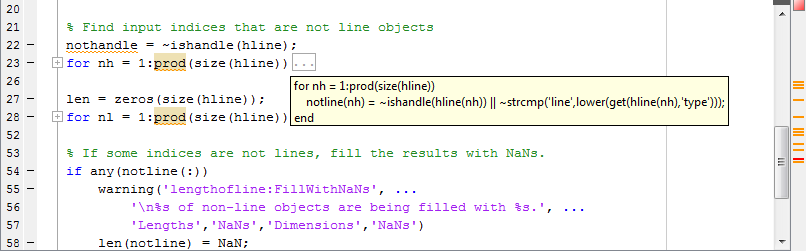
Если вы распечатываете файл с одним или несколькими свернутыми построениями, те построения расширены в печатной версии файла.
Если вы включаете код, сворачивающийся для функций, и функция в вашем коде не заканчивается явным оператором end, вы видите следующее поведение:
Если строка, содержащая только, комментирует, появляется в конце такой функции, то Редактор не включает ту строку при сворачивании функции. MATLAB не включает конечный пробел и комментарии в функциональном определении, которое не имеет никакого явного оператора end.
Код, Сворачивающийся Enabled для Функционального Кода Только, иллюстрирует это поведение. Строка 13 исключена из сгиба для функции foo.
Если сгиб для секции кода перекрывает функциональный код, то Редактор не показывает сгиб для перекрывающегося раздела.
Три фигуры, которые следуют, иллюстрируют это поведение. Первые две фигуры, Код, Сворачивающийся Enabled для Функционального Кода Только и Кода, Сворачивающегося Enabled для Разделов Только, иллюстрируют, как сворачивание кода появляется, когда вы включаете его для функционального кода только и затем разделяете только, соответственно. Последняя фигура, Код, Сворачивающийся Enabled и для Функций и для Разделов, иллюстрирует эффекты, когда сворачивание кода включено для обоих. Поскольку сгиб для раздела 3 (строки 11–13) перекрывает сгиб для функционального foo (строки 4–12), Редактор не отображает сгиб для раздела 3.
Код, сворачивающийся Enabled для функционального кода только
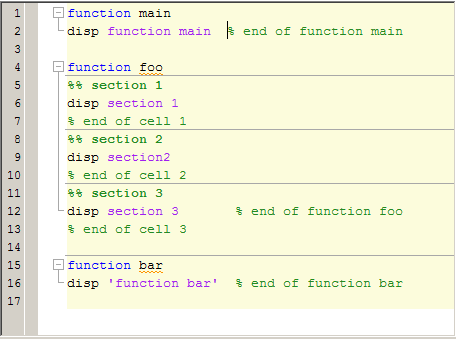
Код, сворачивающийся Enabled для разделов только
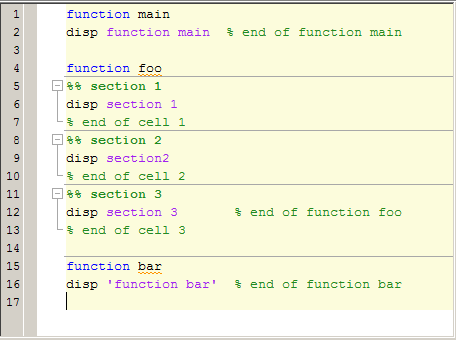
Код, сворачивающийся Enabled и для функций и для разделов
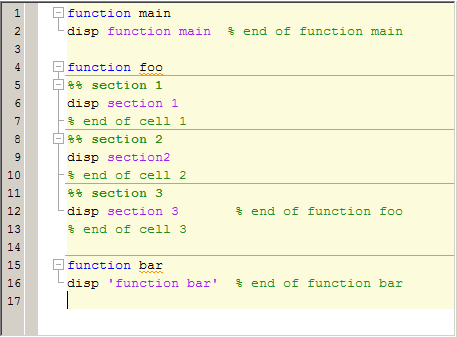
В Live Editor можно повредить большие live скрипты или функции в мелкие кусочки путем автоматического преобразования выбранных областей кода в функции или локальные функции. Это называется кодом refactoring.
Осуществлять рефакторинг выбранную область кода:
Выберите одну или несколько строк кода.
На вкладке Live Editor, в разделе Code, нажимают![]() Refactor и выбор из доступных параметров.
Refactor и выбор из доступных параметров.
Введите имя для новой функции. MATLAB создает функцию с выбранным кодом и заменяет оригинальный код на вызов недавно эмпирическая функция.
Рефакторинг также доступен в Редакторе в MATLAB Online. Чтобы осуществить рефакторинг выбранную область кода в MATLAB Online Редактор, на вкладке Editor, в разделе Edit, нажимают![]() кнопку рефакторинга кода. Затем выберите из доступных параметров.
кнопку рефакторинга кода. Затем выберите из доступных параметров.